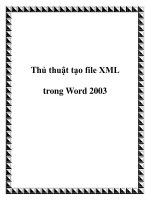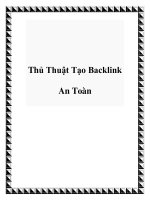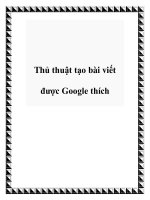Thủ thuật tạo đĩa boot vào Linux Ubuntu trên ổ flash USB
Bạn đang xem bản rút gọn của tài liệu. Xem và tải ngay bản đầy đủ của tài liệu tại đây (2.89 MB, 6 trang )
Thủ th
Tuy nh
nhằm t
sử dụn
Để thự
mềm t
quá trì
1. Tạ
o
Đầu tiê
đó, trê
biểu tư
huật tạo
hiên, đĩa C
tăng tốc
ng đó chín
ực hiện đư
tí hon với
nh cài đặ
o đĩa Flas
ên, bạn c
ên deskto
ượng chươ
đĩa boo
S
v
T
k
đ
b
CD boot t
quá trình
nh là tạo
ược giải p
tên gọi U
ặt.
sh USB c
cần tải về
p chẳng
ơng trình
t vào Lin
Sử dụng
việc khôn
Thông th
không và
đĩa CD có
boot vào
thường có
h xử lý dữ
đĩa boot
pháp này,
UNetboot
có chức n
UNetboo
hạn. Sau
để sử d
ụ
nux Ubu
đĩa boot
ng quá xa
ường, để
o được W
ó chức nă
Ubuntu).
ó tốc độ c
ữ liệu cũn
vào Ubu
, chúng t
tin, vốn đ
năng bo
otin, tạm
đó chỉ cầ
ụng vì UN
ntu trên
để cứu h
a lạ với cá
cứu dữ l
Windows,
ăng boot (
.
chậm. Vì
ng như để
ntu trên
a sẽ sử
d
được thiết
ot
thời để v
ần nhấp c
Netbootin
n ổ flash
ộ hệ thốn
ác kĩ thuậ
iệu khi m
người dù
(trong đó
thế, một
ể thuận ti
USB.
dụng một
t kế để đơ
vào một t
chuột hai
không y
USB
ng là côn
ật viên.
máy tính
ùng sử dụ
ó có cả đĩ
t giải phá
ện hơn k
gói phần
ơn giản h
thư mục n
i lần vào
êu cầu p
g
ụng
ĩa
áp
khi
n
hoá
nào
hải
cài đặt.
Tại Diskimage, bạn dò tới tập tin ảnh ISO của Ubuntu. Bạn có thể tải
tập tin ảnh này từ đây
nếu như chưa có. Tại trường Type và Drive lần
lượt chọn USB Drive và tên ổ đĩa Flash của bạn (Chẳng hạn F như h
ình
minh hoạ). Nhấp OK.
Quá trình xử lý của UNetbootin sẽ trích xuất các tập tin có trong tập
tin ảnh ISO, sao chép vào đĩa flash của bạn và cài đặt chế độ boot.
Quá trình này cũng khá nhanh.
Một khi hoàn thành, bạn sẽ được nhắc là khởi động lại. Nếu như muốn
kiểm nghiệm sản phẩm mới của mình trên USB, hãy khởi động lại máy
tính của bạn. Bằng không, nhấn Exit.
2. Đảm bảo rằng phân vùng ở trạng thái kích hoạt (Active)
Nếu đĩa boot từ USB của bạn mắc lỗi, có thể là phân vùng của bạn
chưa được kích hoạt. Chúng ta chỉ cần sử dụng lệnh diskpart để sửa.
Nếu bạn đang sử dụng Vista, hãy đăng nhập sử dụng hệ thống với
quyền quản trị admin, nhấp chuột phải và chọn Run as Asministrator.
Quy trì
Lệnh:
Lệnh
n
thao tá
ổ đĩa t
phân
v
partitio
ình thực
list disk
này cho b
ác nếu nh
heo số. T
vùng 1 và
on 1 > ac
hiện kích
ạn biết d
hư máy c
Ta gõ lệnh
à nhập lện
ctive
hoạt phâ
anh sách
ủa bạn có
h "select
nh kích h
ân vùng b
h các ổ đĩ
ó hơn 1 ổ
disk". Ch
oạt, gõ:
bằng lệnh
a, và bạn
ổ đĩa cứng
hẳng hạn
select dis
h như sau
n sẽ chọn
g, thứ tự
ta chọn
sk 1 > se
u:
n ổ đĩa mu
sắp xếp
ổ đĩa 1,
elect
uốn
các
Lệnh "
là lí d
o
3. Boo
Như
v
có thể
thể bo
năng b
active" sẽ
o bạn phả
ot từ ổ đĩ
vậy, sau
ể boot. L
oot từ US
boot từ U
ẽ đặt phâ
ải chọn ch
ĩa Flash
khi đảm
úc này,
SB. Hầu
USB. Tuy
ân vùng h
hính xác ổ
USB
bảo ổ
đ
bạn cần
hết các
y nhiên,
hiện tại sa
ổ đĩa và p
đĩa Flash
điều ch
đời main
với mỗi
ang trạng
phân vùn
của bạ
n
ỉnh tron
n hiện na
nhà sản
g thái kíc
g.
n đã kích
g BIOS s
ay đều h
n xuất, c
h hoạt.
Đ
h hoạt và
sao cho
hỗ trợ tín
cách điều
Đó
à
có
nh
u
chỉnh
Sau kh
UNetbo
tác mu
4. Lưu
Nếu bạ
Dell th
này có đ
hi có thể
ootin chứ
uốn thực
u ý:
ạn đang c
ì bạn có t
đôi chút
boot từ U
ứ chưa ph
hiện từ k
có vấn đề
thể chuyể
khác biệ
USB, kết q
hải là Ubu
kết quả bo
ề về boot
ển về sử
ệt.
quả hiện
untu. Từ đ
oot.
với Ubun
dụng Ub
ra sẽ là b
đây, bạn
ntu Hardy
untu 7.10
bảng giao
có thể lự
y (8.04) t
0.
o thức củ
ựa chọn th
trên máy
a
hao